윈도우 8 자동 로그인 설정하는 방법은 개인용도로 사용 PC에 적용하는 형태로 윈도우 7이나 윈도우 비스타의 자동 로그인 설정이나 윈도우 XP, 윈도우 2000 등의 어드민 계정을 설정하여 사용할 수 있는 윈도우에서 업무용이나 개인용으로 사용하는 경우 컴퓨터의 보안을 위해 다중 사용자 계정을 설정하여 사용하는 경우 윈도우에 로그인을 해야 접근할 수 있도록 설정이 되어 있는 경우가 대부분 입니다. 윈도우 로그인 기능은 개인적으로 사용하는 PC의 경우 오히려 윈도우 부팅시간이 오래 걸리고 사용시 마다 비밀번호를 입력해야 하는 번거로움이 있는데, 이번 포스팅에서는 윈도우 8 자동 로그인 설정하는 방법에 대해 소개해 드리도록 하겠습니다.

윈도우 8은 부팅 속도가 빠른편 이지만 윈도우 8 시작 화면은 타일(Tile) 형태로 이전 버전인 윈도우 7이나 윈도우 비스타와 다소 차이가 있고, 윈도우 8에 로그인 후 윈도우 8 시작 화면인 타일을 거쳐 사용자의 선택에 따라 이전 버전의 윈도우 화면으로 진입하는 형태로 구성이 되어 있습니다. 일반적인 PC나 노트북에 윈도우 8을 설치하여 개인적인 용도로 사용하는 경우에는 윈도우 8 로그인과 윈도우 시작화면은 터치 환경이 아닌 경우에는 다소 불필요하고 번거로운 점이 있어 프로그램을 이용하여 윈도우8에 시작메뉴를 추가로 구성하고 윈도우 시작화면 설정과 함께 윈도우 8은 부팅시 자동 로그인이 될 수 있도록 구성하게 됩니다.

윈도우 8 자동 로그인 설정하는 방법은 윈도우 7이나 윈도우 비스타, 윈도우 XP 등 이전 버전의 윈도우와 동일하게 시작 - 실행에 'control userpasswords2'를 입력하고 엔터를 누르면 되는데, 윈도우 8은 기본적으로 시작버튼이 없기 때문에 시작메뉴 관련 프로그램을 설치하지 않는 경우에는 키보드를 이용하여 단축키 '윈도우키+R'을 누른 후 실행에 'control userpasswords2'를 입력하면 됩니다.

윈도우 시작 버튼의 '시작 - 실행'이나 단축키 '윈도우키+R'을 누른 후 실행에 'control userpasswords2'를 입력하면 사용자 계정 설정창이 활성화 되는데, 사용자 메뉴 중 사용자 이름과 암호를 입력해야 이 컴퓨터를 사용할 수 있음(E)에 체크를 한 후 적용을 누르면 자동 로그인을 위한 비밀번호 입력창이 활성화 됩니다. 참고로 개인용도로 사용하는 PC의 자동 로그인의 경우 사용자가 주로 사용하는 계정 중 어드민 계정을 선택하여 입력하는 것이 편리 합니다.

윈도우 사용자 계정의 자동 로그인창에 사용자 이름을 확인하고 암호와 암호 확인에 윈도우 사용자의 비밀번호를 입력을 한 후 확인을 누르면 윈도우 8 자동 로그인 설정이 되어 윈도우 8 부팅 후 비밀번호 입력 없이 윈도우 타일 화면이나 윈도우 8 시작 화면으로 이동 합니다. 참고로 윈도우 8 자동 로그인 설정하는 방법은 윈도우 7이나 윈도우 비스타, 윈도우 XP 등 이전 버전의 윈도우에서도 윈도우의 '시작 - 실행'에 'control userpasswords2'를 입력한 후 사용자 계정의 비밀번호를 입력하면 컴퓨터 부팅 후 윈도우 비밀번호 입력하는 과정이 없이 윈도우 화면으로 부팅이 됩니다. 이상, 윈도우 8 자동 로그인 설정하는 방법에 대한 간단한 소개 였습니다.

윈도우 8은 부팅 속도가 빠른편 이지만 윈도우 8 시작 화면은 타일(Tile) 형태로 이전 버전인 윈도우 7이나 윈도우 비스타와 다소 차이가 있고, 윈도우 8에 로그인 후 윈도우 8 시작 화면인 타일을 거쳐 사용자의 선택에 따라 이전 버전의 윈도우 화면으로 진입하는 형태로 구성이 되어 있습니다. 일반적인 PC나 노트북에 윈도우 8을 설치하여 개인적인 용도로 사용하는 경우에는 윈도우 8 로그인과 윈도우 시작화면은 터치 환경이 아닌 경우에는 다소 불필요하고 번거로운 점이 있어 프로그램을 이용하여 윈도우8에 시작메뉴를 추가로 구성하고 윈도우 시작화면 설정과 함께 윈도우 8은 부팅시 자동 로그인이 될 수 있도록 구성하게 됩니다.

윈도우 8 자동 로그인 설정하는 방법은 윈도우 7이나 윈도우 비스타, 윈도우 XP 등 이전 버전의 윈도우와 동일하게 시작 - 실행에 'control userpasswords2'를 입력하고 엔터를 누르면 되는데, 윈도우 8은 기본적으로 시작버튼이 없기 때문에 시작메뉴 관련 프로그램을 설치하지 않는 경우에는 키보드를 이용하여 단축키 '윈도우키+R'을 누른 후 실행에 'control userpasswords2'를 입력하면 됩니다.

윈도우 시작 버튼의 '시작 - 실행'이나 단축키 '윈도우키+R'을 누른 후 실행에 'control userpasswords2'를 입력하면 사용자 계정 설정창이 활성화 되는데, 사용자 메뉴 중 사용자 이름과 암호를 입력해야 이 컴퓨터를 사용할 수 있음(E)에 체크를 한 후 적용을 누르면 자동 로그인을 위한 비밀번호 입력창이 활성화 됩니다. 참고로 개인용도로 사용하는 PC의 자동 로그인의 경우 사용자가 주로 사용하는 계정 중 어드민 계정을 선택하여 입력하는 것이 편리 합니다.

윈도우 사용자 계정의 자동 로그인창에 사용자 이름을 확인하고 암호와 암호 확인에 윈도우 사용자의 비밀번호를 입력을 한 후 확인을 누르면 윈도우 8 자동 로그인 설정이 되어 윈도우 8 부팅 후 비밀번호 입력 없이 윈도우 타일 화면이나 윈도우 8 시작 화면으로 이동 합니다. 참고로 윈도우 8 자동 로그인 설정하는 방법은 윈도우 7이나 윈도우 비스타, 윈도우 XP 등 이전 버전의 윈도우에서도 윈도우의 '시작 - 실행'에 'control userpasswords2'를 입력한 후 사용자 계정의 비밀번호를 입력하면 컴퓨터 부팅 후 윈도우 비밀번호 입력하는 과정이 없이 윈도우 화면으로 부팅이 됩니다. 이상, 윈도우 8 자동 로그인 설정하는 방법에 대한 간단한 소개 였습니다.
반응형
'운영체제 > Windows 8' 카테고리의 다른 글
| 윈도우 8 클리어타입(ClearType) 텍스트 조정하는 방법 (12) | 2013.02.15 |
|---|---|
| 윈도우 8 CD/DVD 장치 인식이 안되는 경우 해결 방법 (14) | 2013.02.13 |
| 윈도우 8 정품인증이 안되는 이유 (35) | 2012.11.22 |
| 윈도우 8 단축키 및 바로가기 키 정리 (40) | 2012.11.14 |
| 윈도우 8 시작버튼 만드는 방법 (30) | 2012.11.13 |
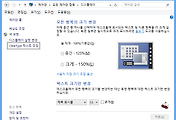



댓글